Kaip sinchronizuoti "OneNote 2016" nešiojamuosius kompiuterius prie "OneDrive" paskyros ir prieiti prie jų visur

Geriausios užrašų programos, pvz., "Evernote", sinchronizuoja pastabas su visais kitais jūsų įrenginiais, taigi jas turite visur tu eik. Jei turite kai kurias "OneNote 2016" pastabas, kurios lokaliai saugomos jūsų kompiuteryje, jas galite sinchronizuoti su kitais savo "OneDrive" įrenginiais.
SUSIJUSIOS: Kaip perkelti iš "Evernote" į "OneNote"
PASTABA: "OneNote" versijos. Nemokama "OneNote" versija su "Windows 10" automatiškai sukuria naujus nešiojamuosius kompiuterius "OneDrive" paskyroje ir automatiškai sinchronizuoja esamus užrašus su "OneDrive" paskyra pagal nutylėjimą. Šiame straipsnyje aptariamos "OneNote 2016", "Office 365", darbalaukio versijos sinchronizavimo užrašų knygutės sinchronizavimas.
Jei norite sinchronizuoti nešiojamą kompiuterį su "OneDrive" paskyra, spustelėkite viršutiniame kairiajame "OneNote" lango kampe esantį išskleidžiamąjį meniu užrašų knygelę ir pasirinkite knygelę, kurią norite sinchronizuoti.
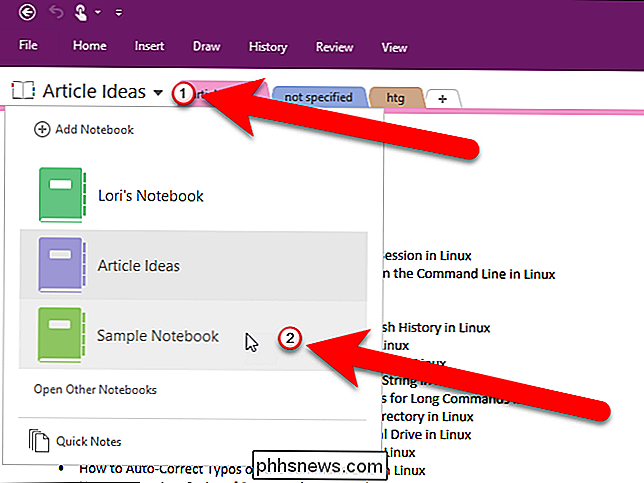
Spustelėkite skirtuką "Failas".
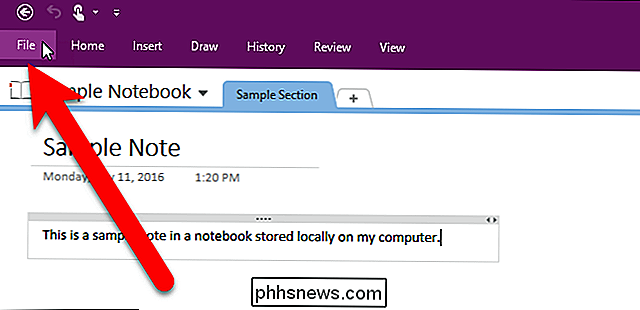
Užkulisių ekrane kairėje esančių elementų sąraše spustelėkite "Bendrinti".
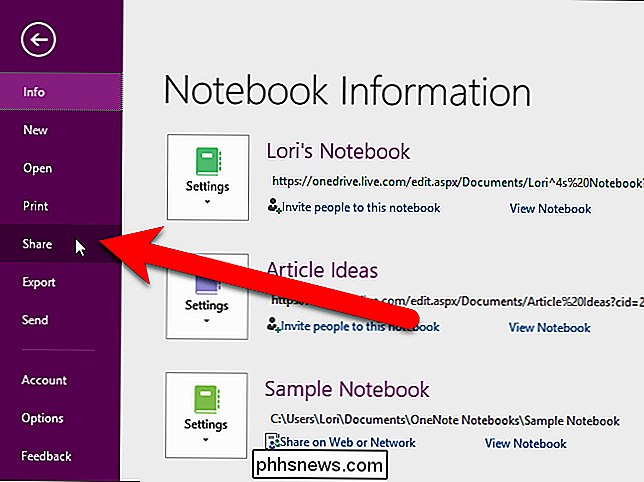
Jei šiuo metu neužsiregistravote į "OneDrive"
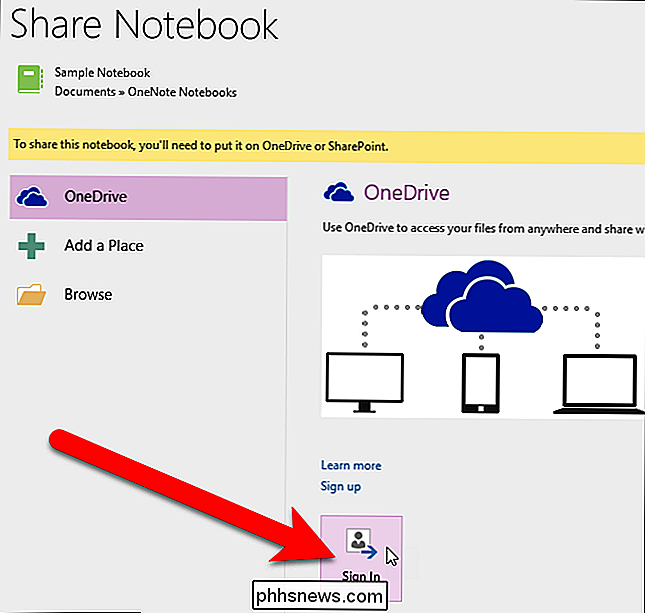
Įveskite savo el. pašto adresą dialogo lange Įtraukti paslaugų ir spustelėkite "Kitas".
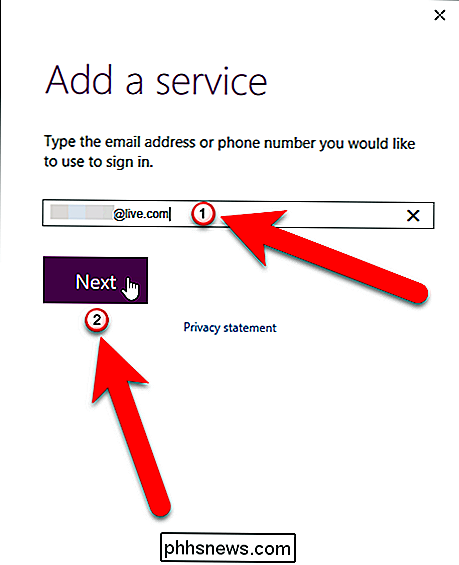
Tada įveskite savo el. pašto adresą, kad galėtumėte prisijungti. Spustelėkite mygtuką "Prisijungti". "Sign in" ekrane ir spustelėkite "Prisijungti".
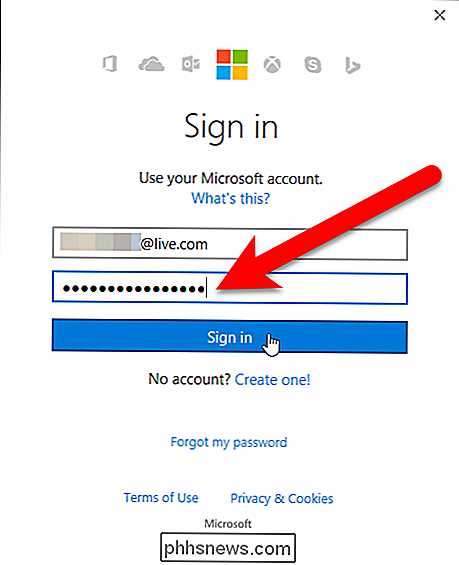
Kai esate prisijungę prie "OneDrive" paskyros, rodomas toks ekranas. Galite išsaugoti dabartinį nešiojamojo kompiuterio pavadinimą arba pakeisti pavadinimą langelyje Užrašinės pavadinimas. Jei norite perkelti nešiojamąjį kompiuterį į "OneDrive" paskyrą, spustelėkite "Perkelti nešiojamąjį kompiuterį".
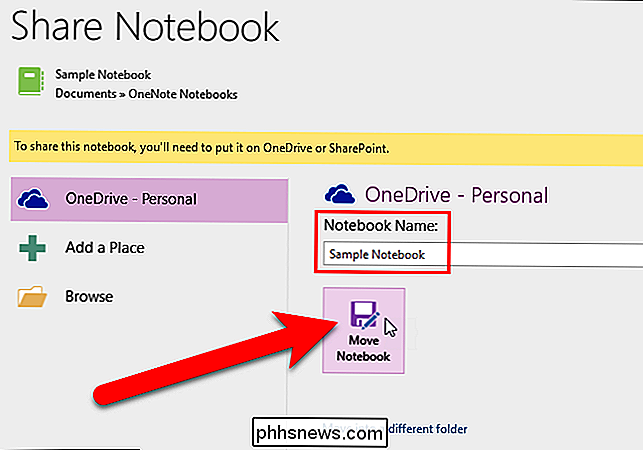
Kai baigsite sinchronizavimą, atsiras toks dialogo langas, rodantis, kad jūsų nešiojamasis kompiuteris buvo perkeltas į "OneDrive" paskyrą internetu. Spustelėkite "Gerai".
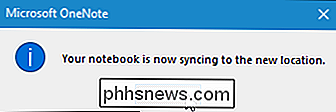
Norėdami grįžti į savo užrašų knygutę, spustelėkite viršutiniame kairiajame "OneNote" lango kampe esantį užpakalinę strėlę.
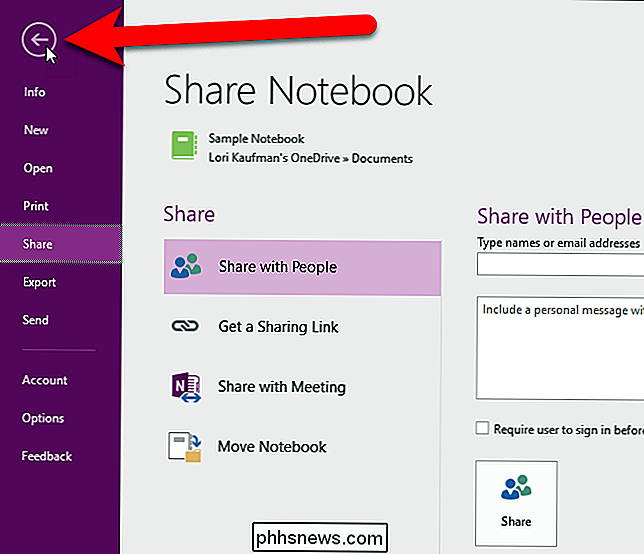
Dabar, kai atliksite pakeitimus šiam nešiojamojo kompiuterio, jie bus išsaugoti internete ir galėsite prieiti prie nešiojamojo kompiuterio prie visų savo įrenginių, pvz., nešiojamojo kompiuterio, planšetinio kompiuterio ir išmaniojo telefono. "OneNote" galima nemokamai naudotis "iOS" ir "Android".

Kaip perkelti specialiuosius aplankus OS X į debesies saugyklą
Specialūs aplankai gerai veikia, nes jie centralizuoja tam tikrų tipų failų išsaugojimą. Pridėkite prie debesies saugyklos ir staiga turėsite automatinius ir lengviausius jūsų svarbiausių asmeninių failų atsargines kopijas. Ne paslaptis mums patinka specialių aplankų ir debesies atsarginių kopijų derinys.

Kaip išmėginti jūsų mini programų švytėjimą "Šviesos diodų apšvietimas
Tiesiog todėl, kad gamintojas nusprendė, kad jūsų mini programai reikia mirksinčio LED šviesos, kaip automobilio žibinto, nereiškia, kad jūs turite tai toleruoti . Pažvelkime į tai, kaip tuos nuostabius šviesos diodus galite matyti, taigi jūsų miegamasis neatrodo kaip naktinis klubas. Kiekvienam įrenginiui, kurio funkcijos yra labai subtili, lemputė, mes turime beveik pusę dešimties tokių šviesos diodų galite juos perskaityti.



